Обновлено 2024 апреля: перестаньте получать сообщения об ошибках и замедлите работу вашей системы с помощью нашего инструмента оптимизации. Получить сейчас в эту ссылку
- Скачайте и установите инструмент для ремонта здесь.
- Пусть он просканирует ваш компьютер.
- Затем инструмент почини свой компьютер.
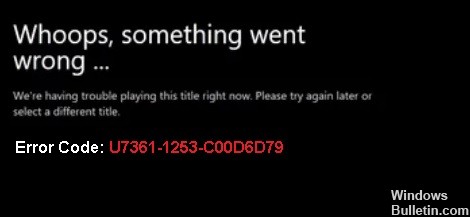
В последние месяцы Netflix стал предпочтительным источником развлечений для людей, застрявших дома. Платформа предлагает подписчикам широкий выбор телешоу, фильмов и документальных фильмов, доступных с любого устройства, подключенного к Интернету.
Хотя эта служба довольно стабильна, бывают случаи, когда могут возникнуть некоторые проблемы. В этой последней статье мы рассмотрим ошибку Netflix U7361-1253-C00D6D79 в Windows 10.
Что вызывает код ошибки Netflix U7361-1253-C00D6D79?

- Устаревшая версия приложения.
- Запрос обновления версии Windows.
- Неполная загрузка, вызывающая проблему.
- Вам необходимо переустановить приложение из-за ошибки.
Как устранить код ошибки Netflix U7361-1253-C00D6D79?
Обновление за апрель 2024 года:
Теперь вы можете предотвратить проблемы с ПК с помощью этого инструмента, например, защитить вас от потери файлов и вредоносных программ. Кроме того, это отличный способ оптимизировать ваш компьютер для достижения максимальной производительности. Программа с легкостью исправляет типичные ошибки, которые могут возникнуть в системах Windows - нет необходимости часами искать и устранять неполадки, если у вас под рукой есть идеальное решение:
- Шаг 1: Скачать PC Repair & Optimizer Tool (Windows 10, 8, 7, XP, Vista - Microsoft Gold Certified).
- Шаг 2: Нажмите «Начать сканирование”, Чтобы найти проблемы реестра Windows, которые могут вызывать проблемы с ПК.
- Шаг 3: Нажмите «Починить все», Чтобы исправить все проблемы.

Обновите Windows до последней версии
- Нажмите Win + I, чтобы открыть Настройки.
- В разделе «Настройки» нажмите «Обновление и безопасность», затем «Центр обновления Windows» на левой панели.
- Нажмите Проверить наличие обновлений, чтобы начать процесс обновления Windows 10.
- После установки каждого ожидающего обновления перезагрузите компьютер и посмотрите, решена ли проблема.
Использование Windows для устранения неполадок
- Нажмите Windows + I, чтобы открыть Настройки.
- Перейдите в Обновление и безопасность -> Устранение неполадок.
- В разделе «Другие способы устранения неполадок» выберите параметр «Приложения Магазина Windows».
- В расширенной панели выберите параметр «Выполнить устранение неполадок».
- Щелкните Применить это исправление, чтобы запустить утилиту, а затем перезагрузите компьютер.
Переустановите приложение
- Нажмите Win + I, чтобы открыть «Настройки», а затем перейдите в «Приложения» -> «Приложения и функции».
- Прокрутите вниз, пока не найдете приложение Netflix.
- Затем нажмите на него, чтобы развернуть меню, и выберите опцию «Удалить».
- Откройте Microsoft Store и введите Netflix в поле поиска.
- Затем нажмите «Получить», чтобы загрузить и установить приложение.
Сброс приложения
- Нажмите Win + I, чтобы открыть «Настройки», затем перейдите в «Приложения» -> «Приложения и функции».
- Прокрутите вниз, пока не найдете приложение Netflix.
- Затем нажмите ее, чтобы развернуть меню и выбрать «Дополнительные настройки».
- Нажмите кнопку «Сброс» в разделе «Сброс».
Совет эксперта: Этот инструмент восстановления сканирует репозитории и заменяет поврежденные или отсутствующие файлы, если ни один из этих методов не сработал. Это хорошо работает в большинстве случаев, когда проблема связана с повреждением системы. Этот инструмент также оптимизирует вашу систему, чтобы максимизировать производительность. Его можно скачать по Щелчок Здесь
Часто задаваемые вопросы
Что такое код ошибки Netflix U7361 1253 C00D6D79?
Как сообщают многие затронутые пользователи, код ошибки U7361-1253-C00D6D79 может возникать при попытке воспроизведения медиафайлов, загруженных для автономного использования.
Как устранить код ошибки Netflix U7361-1253-C00D6D79
- Обновите Windows до последней версии.
- Использование средств устранения неполадок Windows.
- Переустановите приложение.
- Сбросить приложение.
Что вызывает код ошибки Netflix U7361-1253-C00D6D79
- Устаревшая версия приложения.
- Незавершенные загрузки по-прежнему остаются незавершенными и вызывают проблему.
- Вам необходимо переустановить приложение из-за ошибки.
- Запросите обновление версии Windows.


